Skype dažkārt var neizdoties koplietot sistēmas skaņas, kad atrodaties ekrāna kopīgošana operētājsistēmā Windows 10. Tas nozīmē, ka jūsu kontaktpersonas nevar dzirdēt jūsu ierīcē atskaņotās skaņas. Piemēram, ja atskaņojat audio ierakstu, jūsu kontaktpersonas neko nedzirdēs. Apskatīsim, kā varat ātri novērst šo problēmu un turpināt Skype sapulci.
⇒ Piezīme: opcija Share System Sound ir pieejama tikai tad, kad kopīgojat ekrānu. Jūs nevarat piekļūt tai kā atsevišķai opcijai.
Kā novērst Skype koplietošanas sistēmas skaņas problēmas
Pārbaudiet savus Skype audio iestatījumus
Pārliecinieties, ka jūsu pašreizējā audio ierīce ir iestatīta kā noklusējuma ierīce sadaļā Audio iestatījumi.
- Klikšķiniet uz Vairāk iespēju (trīs punkti) un atlasiet Iestatījumi.
- Pēc tam noklikšķiniet uz Audio un video un pārliecinieties, vai jūsu ierīce ir atlasīta.
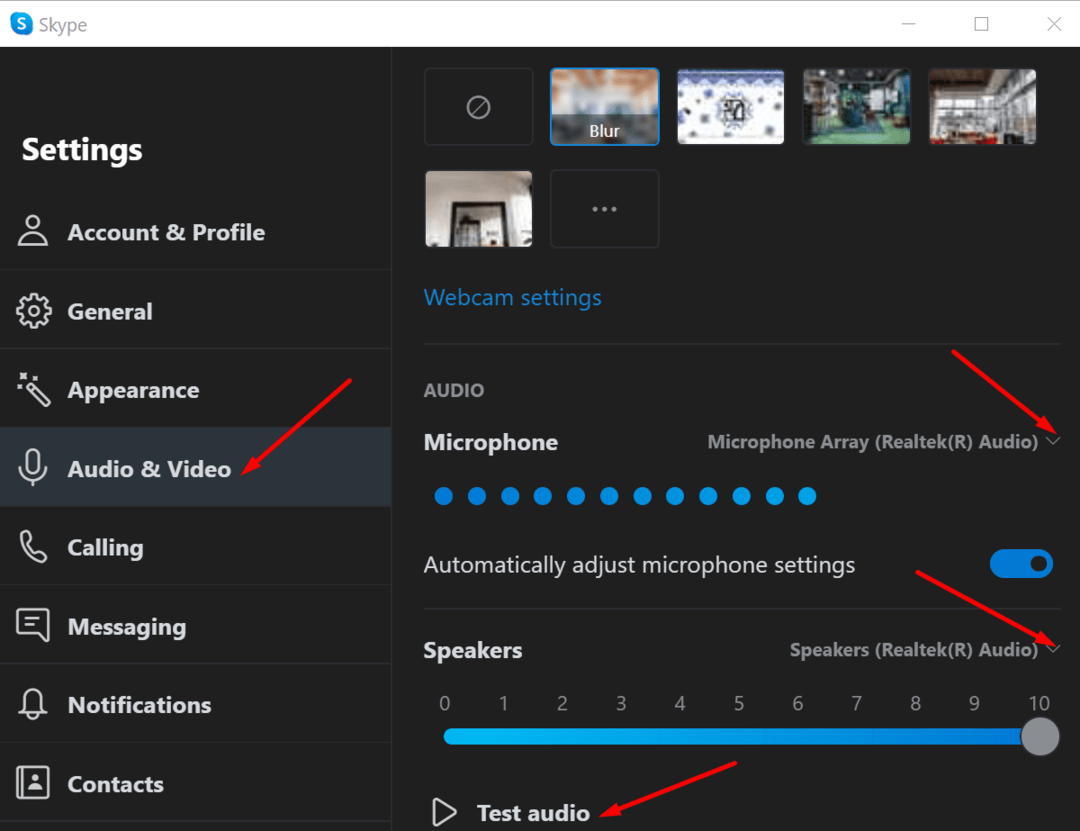
- Pārbaudiet arī skaļumu un pārliecinieties, vai tas ir dzirdams.
Ja ekrāna koplietošanas laikā joprojām nevarat kopīgot sistēmas skaņas, izslēdzietAutomātiski pielāgot mikrofona iestatījumus“.
Pārbaudiet datora audio iestatījumus
Daudzi lietotāji novērsa šo problēmu, iestatot datoram neko nedarīt, kad tas konstatē aktīvus sakarus. Citiem vārdiem sakot, iespējojot šo opciju, jūs neļausiet OS mainīt audio iestatījumus, kad piedalāties video sapulcē.
- Palaidiet vadības paneli un atlasiet Aparatūra un skaņa.
- Pēc tam atlasiet Skaņa lai atvērtu skaņas iestatījumus.
- Noklikšķiniet uz Komunikācijas cilne.
- Pārbaudiet "Neko nedarīt” izvēles rūtiņa.
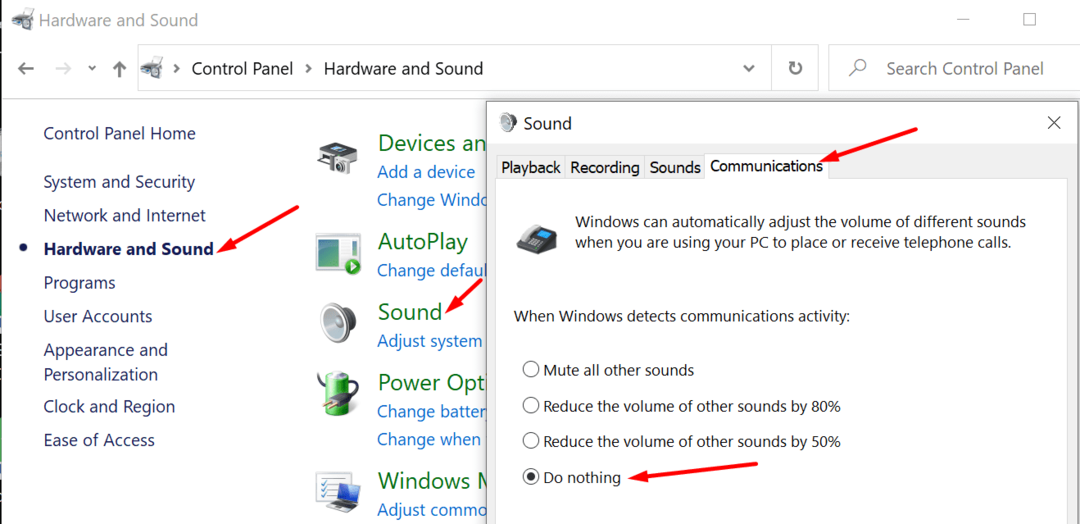
Atjauniniet savu audio draiveri
Viena no pirmajām lietām, kas jums jādara, ja operētājsistēmā Windows 10 rodas audio problēmas, ir jāatjaunina audio draiveris. Novecojuši vai bojāti audio draiveri var izraisīt garu kļūdu sarakstu.
- Palaidiet ierīču pārvaldnieku un dodieties uz Skaņas, video un spēļu kontrolieri.
- Ar peles labo pogu noklikšķiniet uz sava audio draivera un atlasiet Atjaunināt draiveri. Restartējiet datoru un pārbaudiet, vai jaunākais audio draiveris atrisina sistēmas skaņas problēmu.

- Ja problēma joprojām pastāv, vēlreiz ar peles labo pogu noklikšķiniet uz sava audio draivera un atlasiet Atinstalējiet ierīci. Jūsu dators automātiski atinstalēs audio draiveri. Restartējiet iekārtu, lai instalētu jaunāko draivera versiju un labotu bojātos draiverus.
Atspējot audio uzlabojumus
Dažreiz audio uzlabojumi var izraisīt dažādus audio traucējumus. Atspējojiet tās un pārbaudiet, vai Skype varat koplietot sistēmas skaņas.
- Palaidiet vadības paneli, dodieties uz Aparatūra un skaņa un pēc tam noklikšķiniet uz Skaņa.
- Noklikšķiniet uz Atskaņošana cilnē ar peles labo pogu noklikšķiniet uz noklusējuma audio ierīces un atlasiet Īpašības.
- Noklikšķiniet uz Papildu cilni un noņemiet atzīmi no Iespējot audio uzlabojumus izvēles rūtiņa.
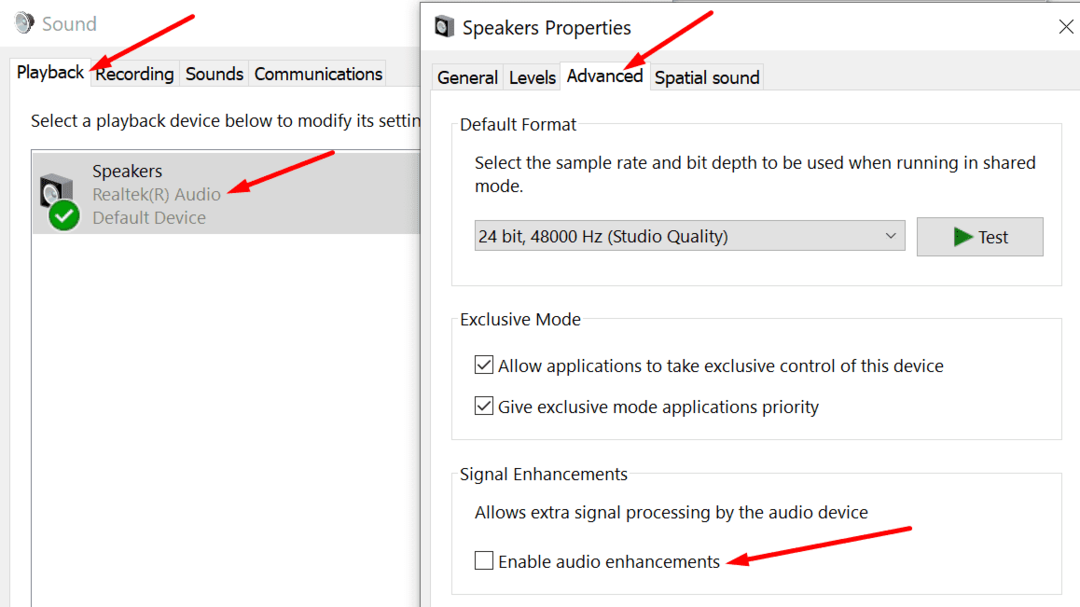
- Piezīme: Ja ir Uzlabojumi cilne ir pieejama, noklikšķiniet uz tās un atspējojiet audio uzlabojumus.
- Vēlreiz palaidiet Skype un pārbaudiet, vai problēma ir pazudusi.
Secinājums
Ja Skype neatveidos sistēmas skaņas, kad kopīgojat ekrānu, atspējojiet audio uzlabojumus. Turklāt neļaujiet datoram mainīt audio iestatījumus sarunas vai sapulces laikā. Pastāstiet mums, vai tagad varat koplietot sistēmas skaņas pakalpojumā Skype. Noklikšķiniet uz komentāriem zemāk.